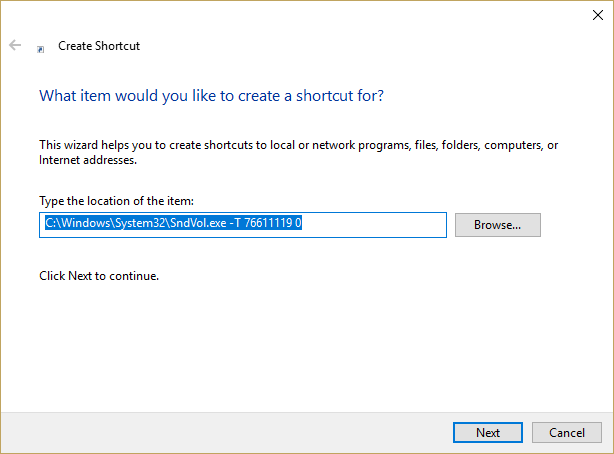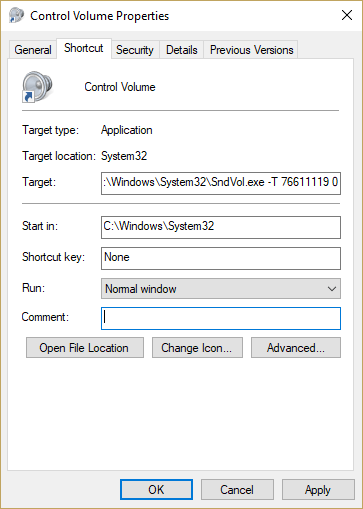Η εμπειρία χρήστη των Windows 10 είναι μια τεράστια βελτίωση σε σχέση με οποιαδήποτε προηγούμενη έκδοση των Windows και πολλοί χρήστες των Windows 10 απολαμβάνουν πραγματικά τη χρήση των μηχανημάτων μας, σε αντίθεση με τις προηγούμενες γενιές όπου μερικές φορές πονούσαμε λιγότερο από άλλες φορές.

Υπάρχουν πολλά πράγματα που αγαπάτε στην επιφάνεια εργασίας των Windows 10, αλλά υπάρχει ένας τομέας της ζωής όπου οι χρήστες των Windows φαινομενικά πρέπει να κοιτάζουν με φθόνο τους αδερφούς και τις αδερφές τους Mac, και αυτός είναι η χρήση των πλήκτρων πρόσβασης για τον έλεγχο της έντασης του ήχου στο μηχάνημα. Αλλά μην απελπίζεστε! Είναι δυνατό να αποκτήσετε την ίδια λειτουργία σε έναν υπολογιστή με Windows 10.
Σε αυτό το άρθρο, θα σας δείξω τρεις τρόπους για να προσθέσετε πλήκτρα πρόσβασης ελέγχου έντασης στο μηχάνημά σας με Windows 10. Ένας τρόπος χρησιμοποιεί μια αυτόνομη εφαρμογή που εστιάζει στον έλεγχο της έντασης που ονομάζεται 3RVX. Το 3RVX είναι ωραίο και σας δίνει μια οθόνη στην οθόνη. Ο δεύτερος τρόπος είναι να χρησιμοποιήσετε την ισχυρή γλώσσα δέσμης ενεργειών AutoHotKey για να προγραμματίσετε απευθείας ένα πλήκτρο πρόσβασης ελέγχου έντασης. Και τέλος, θα σας δείξω έναν απλό τρόπο για να δημιουργήσετε ένα πλήκτρο συντόμευσης που ελέγχει την κύρια ένταση.
Κάνοντας το με 3RVX
Εκτός από το ότι σας επιτρέπει να εκχωρήσετε οποιαδήποτε πλήκτρα πρόσβασης θέλετε για τον έλεγχο του ήχου του συστήματός σας, το 3RVX διαθέτει μια οθόνη επί της οθόνης (OSD) που μπορείτε να προσαρμόσετε. Μπορείτε ακόμη και να ρυθμίσετε με ακρίβεια τον τρόπο με τον οποίο η ένταση ανταποκρίνεται στις εντολές σας. Δεν μπορείτε να το κάνετε αυτό στο macOS!
Πρώτα, κατεβάστε και εγκαταστήστε την πιο πρόσφατη έκδοση του3RVXαπό το ιστοσελίδα του προγραμματιστή . Η τρέχουσα έκδοση (από τον Μάρτιο του 2019) είναι η 2.9.2. Μόλις εγκατασταθεί, εκκινήστε την εφαρμογή από το μενού Έναρξη των Windows. Αυτό θα ανεβάσει τις ρυθμίσεις 3RVX.

Κάντε κλικ στην καρτέλα Πλήκτρα συντόμευσης για να προσαρμόσετε τα πλήκτρα πρόσβασης για προσαρμογή έντασης. Δεν υπάρχουν προεπιλεγμένα πλήκτρα πρόσβασης. θα πρέπει να προσθέσετε μερικά χειροκίνητα.

Κάντε κλικ στο κουμπί + για να προσθέσετε ένα νέο πλήκτρο πρόσβασης. Στη συνέχεια, κάντε κλικ στη γκρίζα γραμμή κατά Keys στο Hotkey Editor. Θα εμφανιστεί ένα παράθυρο διαλόγου που σας ζητά να πληκτρολογήσετε ένα πλήκτρο πρόσβασης. Προσπαθήστε να χρησιμοποιήσετε κάτι που δεν έχει ήδη εκχωρηθεί σε άλλη λειτουργία συστήματος. Συνιστώ να χρησιμοποιήσετε το πλήκτρο Windows με μια ενέργεια Τροχός ποντικιού εάν το ποντίκι σας έχει τροχό κύλισης.
Αφού επιλέξετε ένα πλήκτρο πρόσβασης, θα πρέπει στη συνέχεια να το αντιστοιχίσετε σε μια ενέργεια. Κάντε κλικ στο μενού Ενέργεια στον Επεξεργαστή πλήκτρων συντόμευσης και επιλέξτε εάν θέλετε το πλήκτρο πρόσβασης που μόλις πληκτρολογήσατε να αυξάνει, να μειώνει ή να κάνει σίγαση του ήχου. Θα παρατηρήσετε ότι μπορείτε επίσης να εκχωρήσετε ενέργειες για να αυξήσετε ή να μειώσετε τη φωτεινότητα της οθόνης, να ανοίξετε τη θήκη του CD και άλλα.
πώς να εμφανίσετε κρυμμένα αρχεία windows 10
Δοκιμάστε να προσθέσετε πλήκτρα πρόσβασης για αύξηση, μείωση και σίγαση του ήχου και, στη συνέχεια, φροντίστε να κάνετε κλικ στο κουμπί Εφαρμογή. Για να το δοκιμάσετε, κλείστε τις ρυθμίσεις 3RVX. Τώρα, όταν πληκτρολογείτε το πλήκτρο πρόσβασης, θα πρέπει να δείτε μια επικάλυψη εικονιδίου ήχου να εμφανίζεται στην οθόνη σας, σχεδόν πανομοιότυπη με το macOS.

Για να εκτελέσετε αυτό το πρόγραμμα κατά την εκκίνηση, επιλέξτε την καρτέλα Γενικά, η οποία περιλαμβάνει αΕκτελέστε κατά την εκκίνησηεπιλογή. Κάντε κλικΣώσειγια να εφαρμόσετε τις ρυθμίσεις.
Κάνοντάς το με το AutoHotKey
Μερικές φορές απλά δεν θέλετε να προσθέσετε άλλη μια εφαρμογή ενός σκοπού στο σύστημά σας ή ίσως τη χρησιμοποιείτε ήδη AutoHotKey για άλλες εργασίες και απλώς θέλετε να επεκτείνετε τη βιβλιοθήκη δέσμης ενεργειών AHK για να συμπεριλάβετε μια για να σας παρέχει πλήκτρα πρόσβασης ελέγχου έντασης. Το AutoHotKey είναι ένα εξαιρετικά ισχυρό σύστημα δέσμης ενεργειών και αυτοματισμού για Windows. Είναι εντελώς δωρεάν και μπορείτε να το κατεβάσετε εδώ .

Η εξήγηση του τρόπου προγραμματισμού στο AutoHotKey ξεφεύγει από το πεδίο εφαρμογής αυτού του άρθρου, επομένως, θα σας δώσω δύο βασικά σενάρια. Το πρώτο σενάριο είναι το πιο βασικό από όλα. Αν βάλετε αυτό το κείμενο σε α. αρχείο AHK και, στη συνέχεια, κάντε διπλό κλικ στο αρχείο AHK, θα σας δώσει έναν απλό έλεγχο του πλήκτρου πρόσβασης στη ρύθμιση έντασης. Πατώντας το Alt και το πλήκτρο αριστερού βέλους θα μειωθεί η ένταση κατά ένα βήμα, ενώ το βέλος Alt-δεξιά θα την αυξήσει κατά ένα βήμα. Εδώ είναι το σενάριο:
+Αριστερά::SoundSet, -5
+Δεξιά::SoundSet, +5
ΕΠΙΣΤΡΟΦΗ
Ωστόσο, αυτό το απλό σενάριο (ενώ είναι λειτουργικό) δεν σας παρέχει καμία ανατροφοδότηση σχετικά με το πού βρίσκεται το επίπεδο έντασης! Γι' αυτόν τον λόγο, δανείστηκα αυτό το σενάριο που γράφτηκε από τον Joe Winograd, έναν καταπληκτικό κωδικοποιητή AutoHotKey και γκουρού.
Το σενάριο του Joe σάς προσφέρει μια οπτική αναπαράσταση της μεταβαλλόμενης έντασης και επίσης αναπαράγει έναν ήχο που δείχνει το επίπεδο έντασης καθώς το μετακινείτε προς τα πάνω ή προς τα κάτω με τα πλήκτρα Alt-αριστερά και Alt-right. Το σενάριο του Joe τοποθετεί επίσης ένα εικονίδιο ακουστικών στο δίσκο εργαλείων, ώστε να μπορείτε να ελέγξετε την εκτέλεσή του.
Εδώ είναι το σενάριο του Joe:
#Warn,UseUnsetLocal
#NoEnv
Δύναμη #SingleInstance
SetBatchLines,-1
τι σημαίνει fxza στην τηλεόραση Samsung
SoundGet, Volume
Όγκος:=Στρογγυλός(Τόμος)
TrayTip:=Alt+LeftArrow ή Alt+RightArrow για ρύθμιση της έντασης. `nΤρέχον όγκος= . Ενταση ΗΧΟΥ
TrayIconFile:=A_WinDir. System32DDORes.dll ; λήψη εικονιδίου δίσκου από το DDOREs.dll
TrayIconNum:=-2032″ ; χρήση ακουστικών ως εικονίδιο δίσκου (εικονίδιο 2032 σε DDOREs)
Μενού,Δίσκος,Συμβουλή,%TrayTip%
Μενού,Δίσκος,Εικονίδιο,%TrayIconFile%,%TrayIconNum%
ΕΠΙΣΤΡΟΦΗ
!Αριστερά::
SetTimer,SliderOff,3000
SoundSet, -1
Gosub,DisplaySlider
ΕΠΙΣΤΡΟΦΗ
!Σωστά::
SetTimer,SliderOff,3000
SoundSet, +1
Gosub,DisplaySlider
ΕΠΙΣΤΡΟΦΗ
SliderOff:
Πρόοδος, Σβηστό
ΕΠΙΣΤΡΟΦΗ
DisplaySlider:
SoundGet, Volume
Όγκος:=Στρογγυλός(Τόμος)
Πρόοδος,%Volume%,%Volume%,Volume,HorizontalVolumeSliderW10
TrayTip:=Alt+LeftArrow ή Alt+RightArrow για ρύθμιση της έντασης. `nΤρέχον όγκος= . Ενταση ΗΧΟΥ
Μενού,Δίσκος,Συμβουλή,%TrayTip%
ΕΠΙΣΤΡΟΦΗ
Τώρα μπορείτε να ρυθμίσετε γρήγορα την ένταση στα Windows με το πλήκτρο πρόσβασης της επιλογής σας!
Κάνοντάς το με συντομεύσεις
Αυτό προέρχεται απευθείας από τον Melchizedek Qui, έναν συντονιστή στο φόρουμ του Microsoft Answers, και είναι μια έξυπνη και απλή προσέγγιση.
- Κάντε δεξί κλικ σε μια κενή περιοχή της επιφάνειας εργασίας σας και επιλέξτε Νέο->Συντόμευση.
- Στο πλαίσιο κειμένου, πληκτρολογήστε ή αποκόψτε και επικολλήστε το C:WindowsSystem32SndVol.exe -T 76611119 0 (χωρίς εισαγωγικά) και πατήστε Επόμενο.
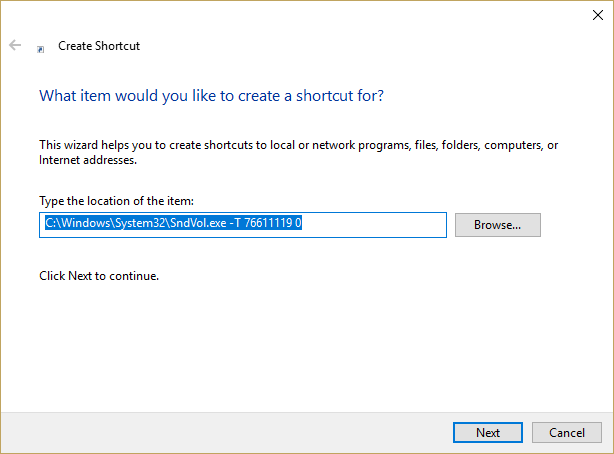
- Εισαγάγετε ένα όνομα για τη συντόμευση – Κάλεσα το δικό μου Sound Control.
- Κάντε κλικ στο Τέλος.
- Κάντε δεξί κλικ στη νέα συντόμευση και επιλέξτε Ιδιότητες.
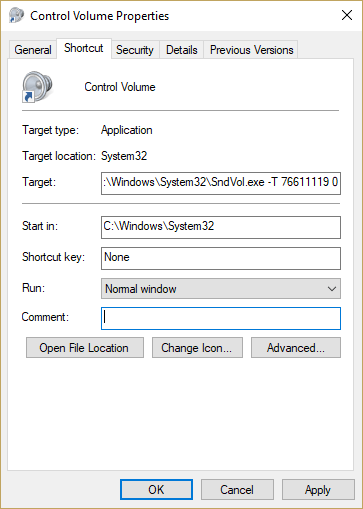
- Στην περιοχή Πλήκτρο συντόμευσης, πληκτρολογήστε οποιοδήποτε πλήκτρο συντόμευσης θέλετε να χρησιμοποιήσετε.
- Κάντε κλικ στο OK.
Τώρα, όποτε θέλετε να ρυθμίσετε την ένταση από το πληκτρολόγιο, απλώς πατήστε το πλήκτρο πρόσβασης και ο μείκτης έντασης θα φορτώσει. Στη συνέχεια, μπορείτε να χρησιμοποιήσετε τα πλήκτρα πάνω και κάτω βέλους για να ρυθμίσετε τον έλεγχο της έντασης. Απλός!
Έχουμε περισσότερους πόρους για εσάς σχετικά με το θέμα του ελέγχου έντασης και του σεναρίου στα Windows 10.